Cómo convertir MP4 a VOB
VOB es un formato de DVD-Video. Si usted está tratando de convertir MP4 a VOB y quemar en DVD para jugar con DVD, o si quiere convertir de MP4 a VOB para edición u otra cosa, el software recomendado en este artículo será su mejor opción.
El mejor MP4 a VOB Convertidor para Windows / Mac (El Capitan incluido)

- • Convertir directamente en MP4 a VOB (DVD-Video), AVI, MKV, MOV y otros formatos de vídeo populares.
- • Grabar MP4 a DVD de disco para jugar con su reproductor de DVD en 30 X velocidad más rápida.
- Presets de conversión • optimizado para iDVD, iMovie, Final Cut Pro y dispositivos Apple o Android.
- • Editar vídeos con el avanzadas funciones de edición de vídeo como recortar, recortar, añadir subtítulos, etc..
- • Añadir metadatos a videos descargados o caseros para hacerlos como iTunes paga unos.
- Sistema operativo compatible: Windows 10/8/7/XP/Vista, Mac OS X 10.11 (El Capitan), 10.10, 10.9, 10.8, 10.7, 10.6
#1 Cómo grabar MP4 a DVD de disco para fácil reproducción con reproductor de DVD
Te diré cómo grabar o convertir MP4 a DVD para Windows (Windows 10 incluido) a continuación. Si usted quiere saber cómo grabar MP4 a DVD para Mac (mavericks incluidos), simplemente haga clic aquí .
1. archivo de importación MP4
Tras descargar e instalar este MP4 al convertidor de DVD, simplemente haga clic en la pestaña "Grabar" en la parte superior de la interfaz. Y luego directamente puede arrastrar y soltar archivo MP4 en él. Puede hacer clic en este botón
![]() para importar el archivo MP4.
para importar el archivo MP4.
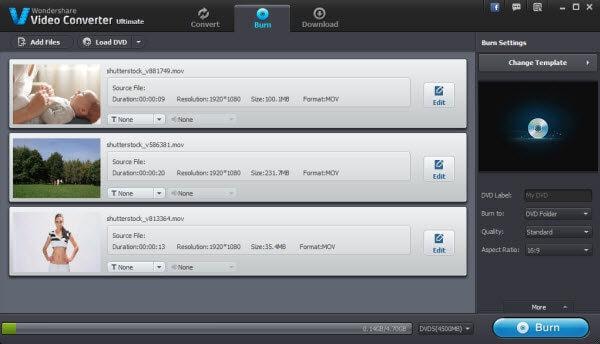
2. aplicar las plantillas de menú de DVD incorporadas (opcionales)
Usted puede hacer su DVD mucho más profesional mediante la adición de algunas plantillas de menú. Simplemente haga clic en el botón "Cambiar plantillas" en la parte superior derecha de la interfaz y luego seleccione su favorito uno.
Nota: Este MP4 al convertidor de DVD le permite grabar MP4 a DVD de disco, carpeta de DVD o archivos ISO. Sólo puede elegir el formato deseado en el botón "Grabar a".

3. empezar a quemaduras y convertir MP4 a DVD
Aquí sólo Haz clic en el botón "Grabar" en la parte inferior derecha de la interfaz. Finalmente obtendrás tu MP4 quemados a un disco DVD en pocos minutos.

#2 Cómo convertir MP4 a VOB para editar o algunas otras razones
1. añadir MP4 archivos de vídeo a este MP4 a VOB Convertidor
Ir al menú de la ficha "Convertir" y luego haz clic en el botón "Agregar archivos". Después de eso, estos videos MP4 se agregará al panel de este programa.
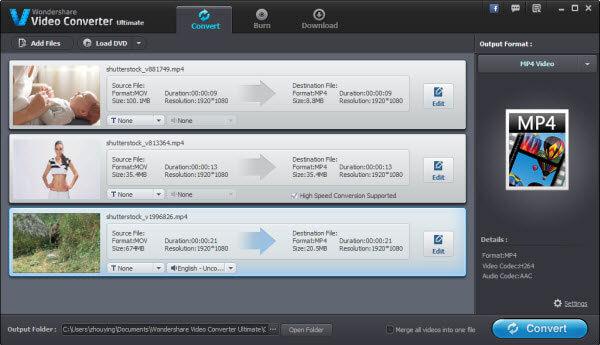
2. seleccione VOB o DVD como formato de salida
En la ventana de formato de salida de esta aplicación, sólo tienes que seleccionar formato VOB como formato de salida. Para ello, puede golpear el icono de "Formato" en el lado derecho de la interfaz de "Convertir" y luego ir a "Formato" > "Video" > "VOB".
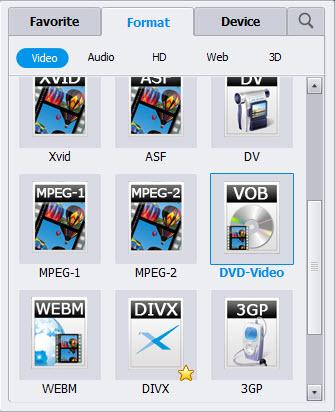
3. convertir MP4 a VOB
Haga clic en "Convertir" en la esquina inferior derecha de la interfaz principal para dejar esta aplicación convertir archivos MP4 a archivos VOB.
OK, está hecho. Después de unos minutos, usted puede obtener un archivo VOB en la carpeta de salida.


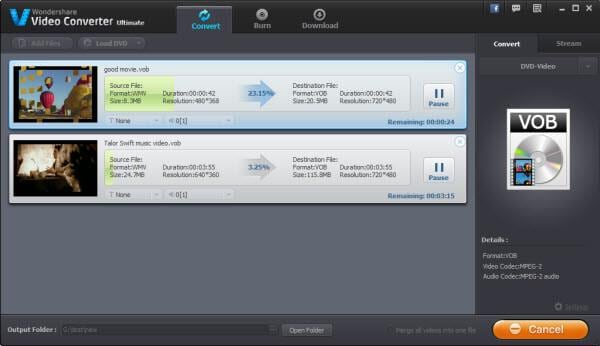
Video Tutorial: Como convertir MP4 a VOB para Windows (Windows 10 incluido)
#3 gratis MP4 a VOB Convertidor para Windows / Mac (Yosemite incluido)

- • Una completa gratis MP4 a VOB Convertidor sin marca de agua.
- • Freeware limpio y potente con un diseño simple y sencillo.
- • Un clic para descargar vídeos de YouTube a la velocidad más rápida.
- • Perfecto tu video MP4 por recortar, recortar, añadir efectos, etc..
- Sistema operativo compatible: Windows NT4/2000/2003/XP/Vista/7/8, Mac OS X 10.6, 10.7, 10.8, 10.9
Nota: El tutorial de Video Converter Free es similar a Video Converter Ultimate, o puede hacer clic aquí para obtener más información.
#4 comparación: elegir el mejor MP4 a VOB Convertidor
|
Video Converter Free
|
Video Converter Ultimate
|
|
|---|---|---|
|
|
|
|
|
|

|
|
|
|
|
|
|
|
|
|
|
|
|

|
|
|
|

|
Es común cambiar de MP4 a VOB. Sin embargo, si están destinados a cambiar de MP4 a VOB y ver la película en un reproductor de DVD, mejor tratas de Video Converter Ultimate a continuación.


